Han pasado años desde que se conoció que la Agencia Nacional de Seguridad de Estados Unidos tenía un sofisticado sistema de espionaje gracias a la revelación de un exempleado de la CIA: Edward Snowed. El escándalo internacional provocado por la filtración de dichos documentos a los diarios The Guardian y The Washington Post hicieron que no solo los gobiernos protegieran mejor sus comunicaciones, sino que también los ciudadanos y, desde luego, los periodistas.
Un grupo de periodistas de The Guardian compartieron los principales sotfware que usan para proteger sus comunicaciones, a través de PGP (Pettry Good Privacy), un sistema de encriptación y protección de mensajes en la web.
- Lee también: Tor Browser, mantén la anonimidad en la web
PGP, un sistema de claves.
Para compartir correos electrónicos, mensajes o todo tipo de archivos, se necesita tener dos claves: una clave pública a la cual los destinatarios tendrán acceso y una clave privada que únicamente conocerá el propietario, ya que con ella se firmarán los mensajes que se envíen y abrirán los mensajes que lleguen.
El primer paso es instalar la extensión Mailvelope, está disponible para Google Chrome o Firefox Mozilla
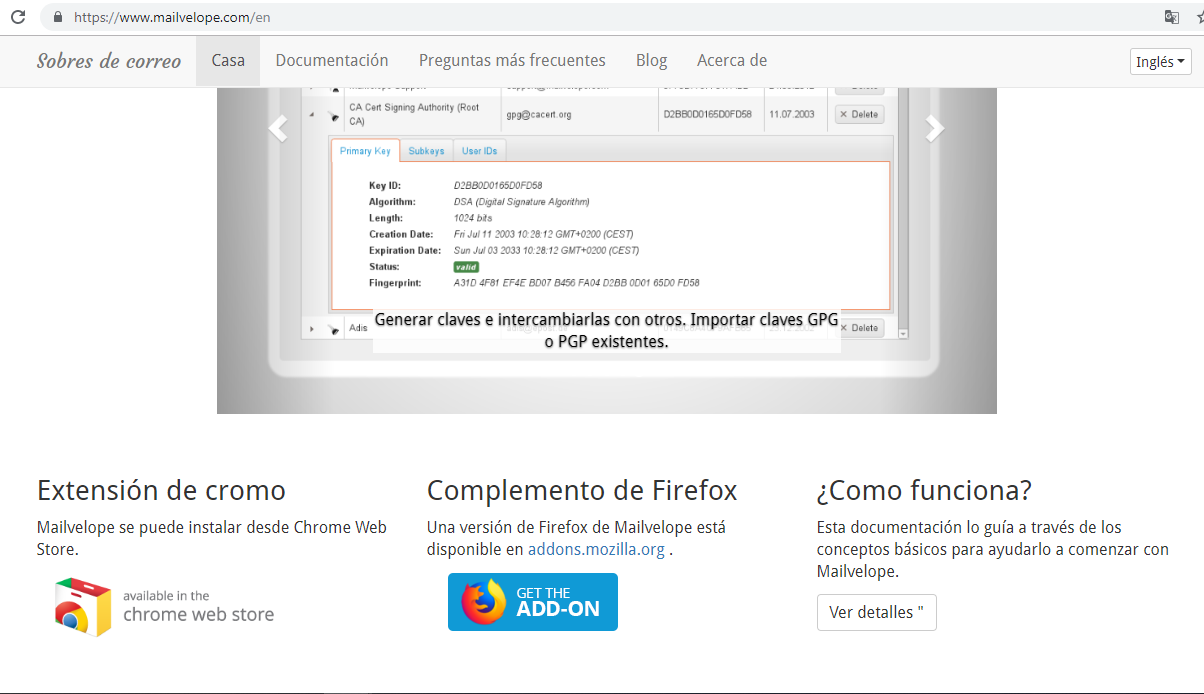
Una vez añadida la extensión, deberá aparecer un símbolo de un candado y una llave en la parte superior derecha al lado del espacio de la URL.
Al abrir la extensión se abrirá una nueva pestaña con la página inicial de Mailvelope. En esta ventana estarán las opciones de de “Generar llave” e “Importar llaves”, dando clic en “Generar Llaves” se abrirá un formulario para registrar nombre, dirección de correo electrónico y una contraseña (privada).
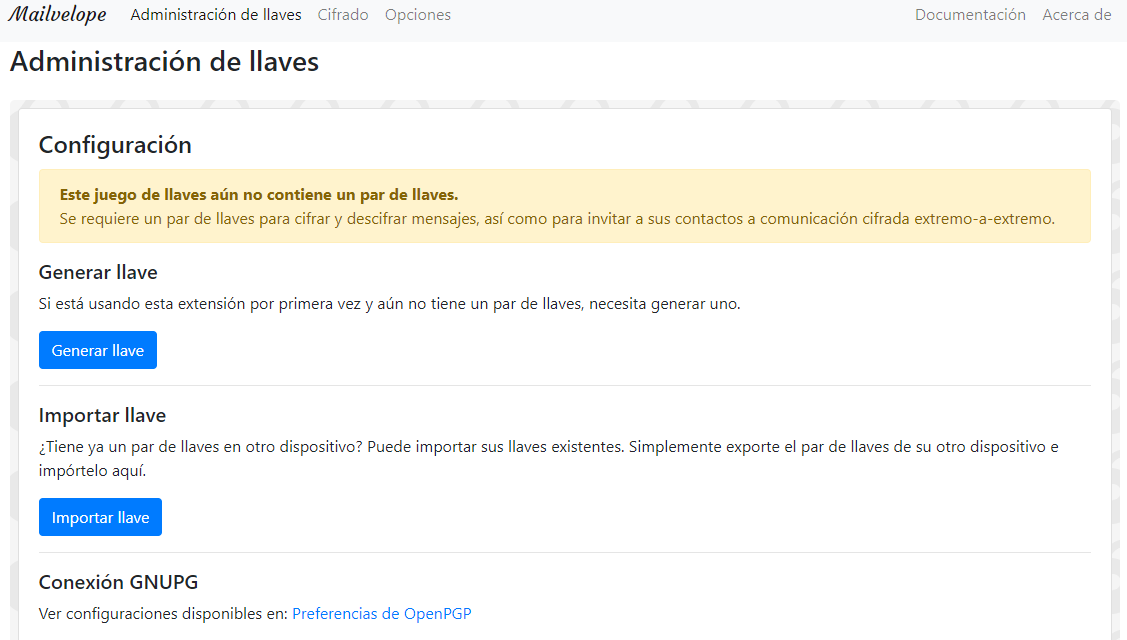
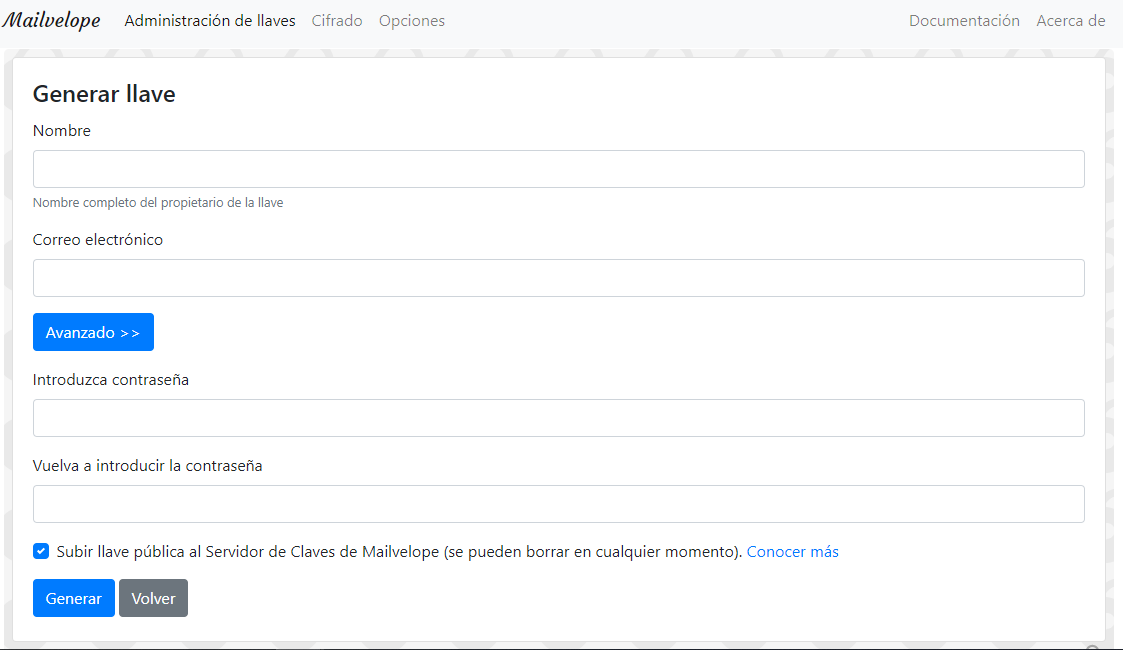
En este paso las claves públicas y privadas ya están creadas. En “Administración de Llaves” está la opción para exportar la llave pública. Al dar clic en “Exportar”, se abrirá una ventana con la opción para exportar la llave pública o privada; hay que exportar la pública dando clic en la opción “Público”, enseguida aparecerá la encriptación de la llave.


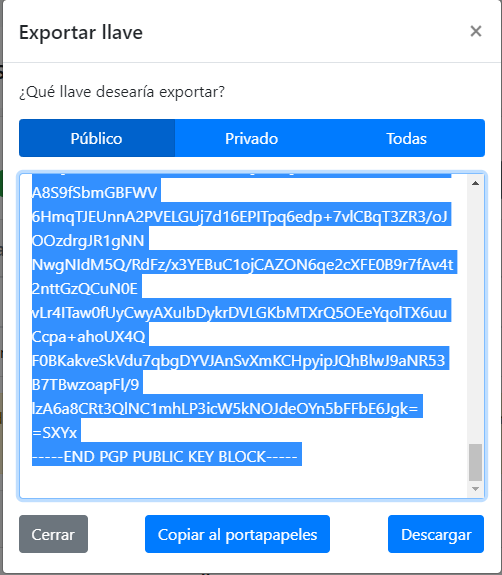
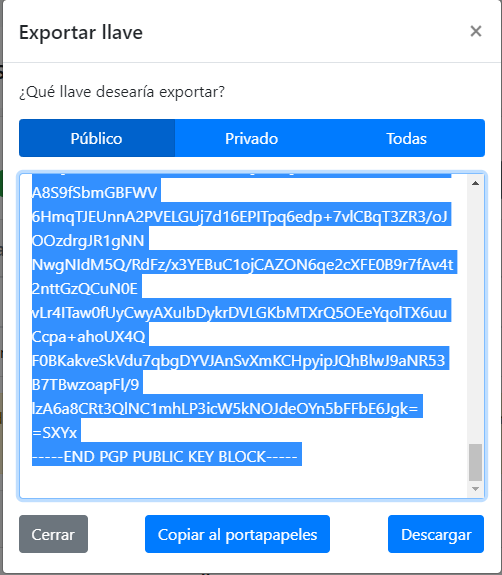
- Te podría interesar Consejos de seguridad para el cubrimiento de la protesta social
Ese es el código de la llave, no se puede enviar mensajes cifrados sin antes compartir este código con el correo del destinatario, se envía para que el destinatario lo importe.
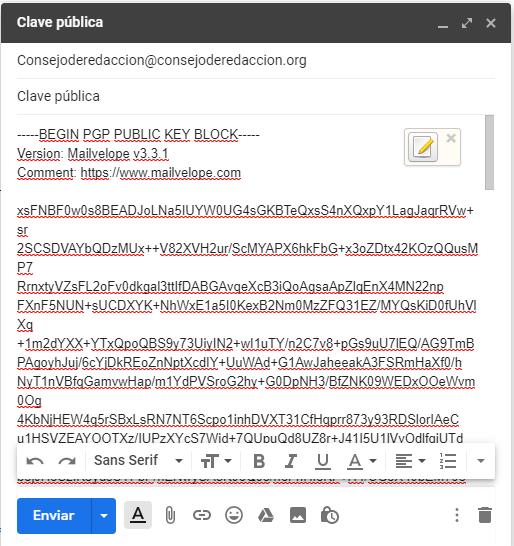
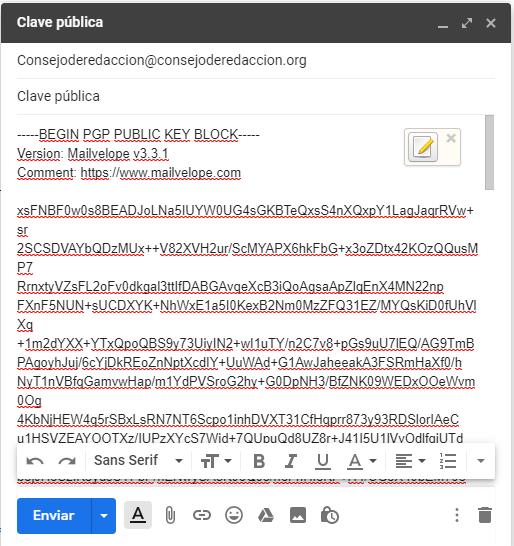
Al destinatario llegará un correo con la clave pública y deberá importarla haciendo clic en la llave que aparece al abrir el correo, al hacer clic sobre la llave se abrirá la extensión Mailvelope y se podrá guardar el código haciendo clic sobre el botón continuar.
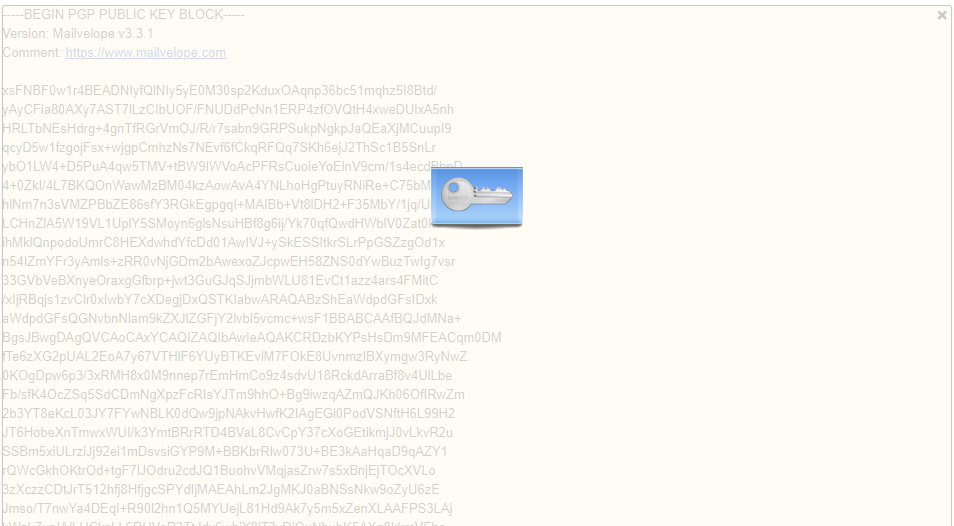
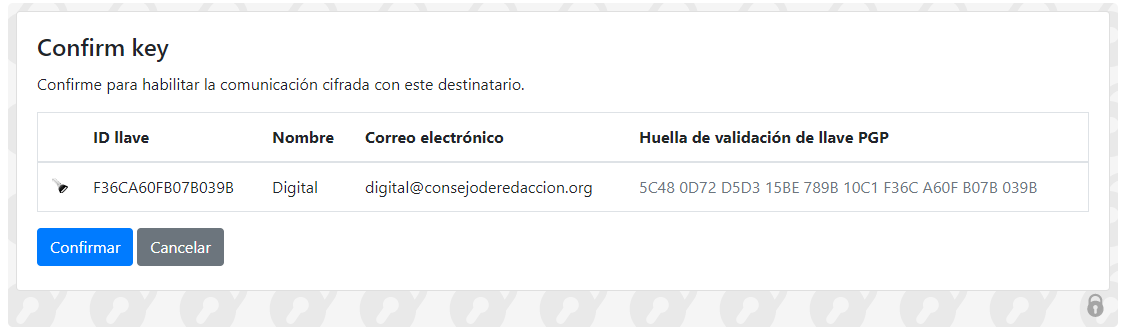
En este paso los dos correos ya estarán conectados por las claves para enviarse mensajes encriptados pero, ¿cómo se envía el mensaje cifrado? Sencillo, se redactar un correo y sobre él estará el ícono de un lápiz y una hoja, presionando ahí se abrirá nueva ventana donde se puede escribir el mensaje. Para finalizar hay que hacer clic en “Cifrar”.
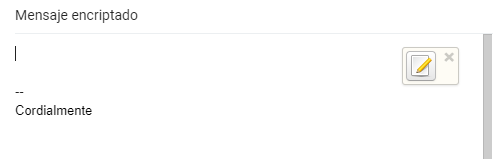
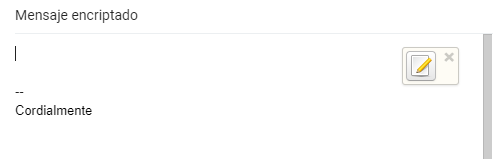
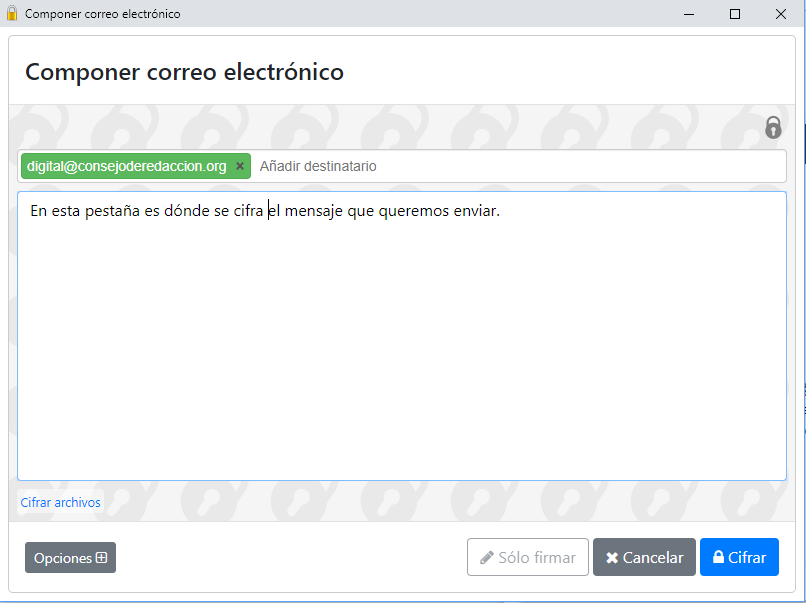
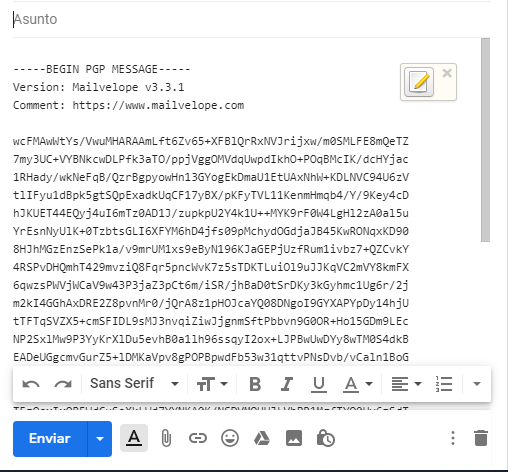
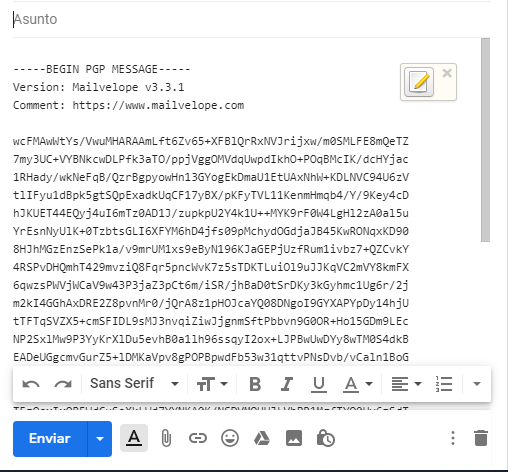
- Te podría interesar Aprende a utilizar una VPN para proteger tu presencia online y el anonimato de tus fuentes
Llegará el correo cifrado al destinatario con un icono en el medio de una carta y una llave sobre ella. Dando clic, el cifrado pedirá la clave privada del usuario y así se descifrará el mensaje. 

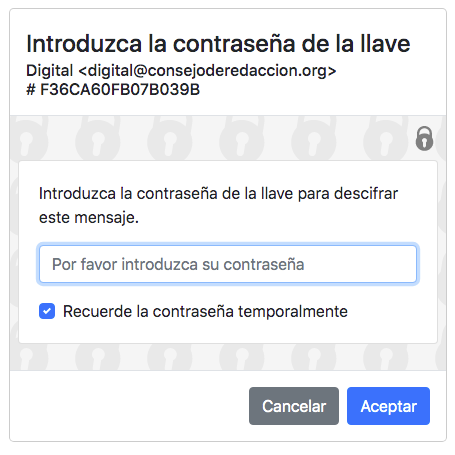
Esta herramienta es de fácil uso, perfecta para periodistas que quieran cubrir mejor sus comunicaciones.
